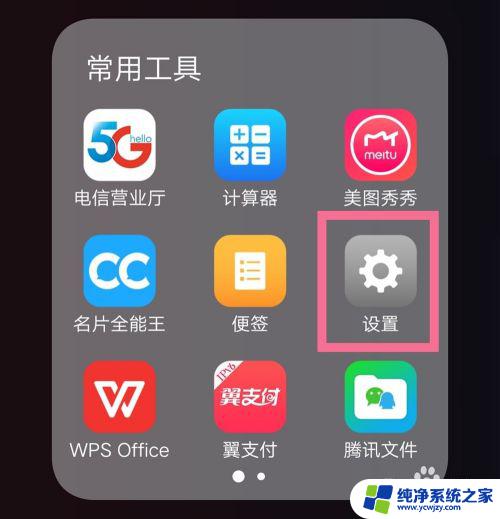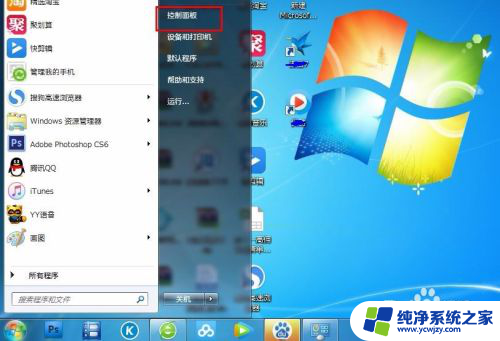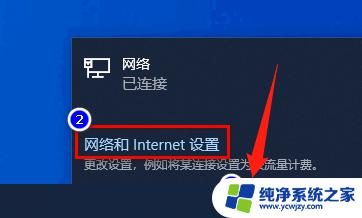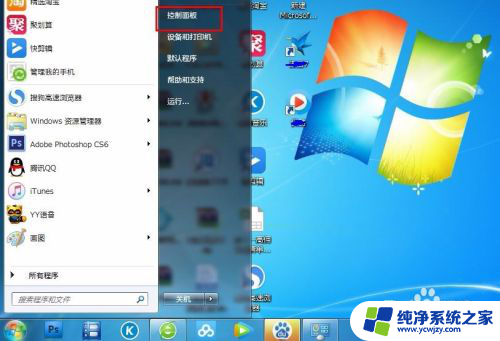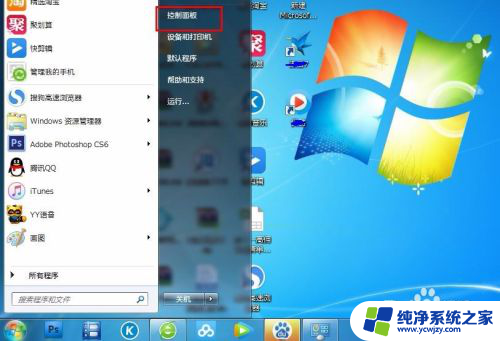如何修改ip地址手机 手机上修改IP地址的步骤
如何修改ip地址手机,在现如今的数字化时代,手机已经成为人们生活中不可或缺的一部分,有时我们可能会遇到需要修改手机IP地址的情况。IP地址是设备在网络中的唯一标识,它可以用于追踪设备的位置和进行网络通信。了解如何修改手机IP地址的步骤变得尤为重要。在本文中我们将探讨如何在手机上进行IP地址的修改,让我们一起来了解吧。
操作方法:
1.打开手机里面的设置,就会显示出这样的图面。有些朋友的手机可能不一样,点开设置后再点到有WIFI的页面。
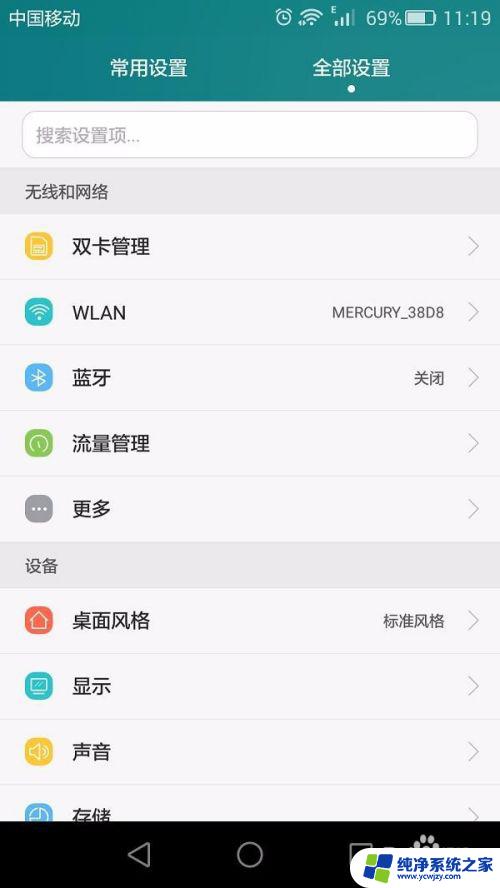
2.点WIFI,会出现WIFI的连接页面,能看到自己连的WIFI名称。
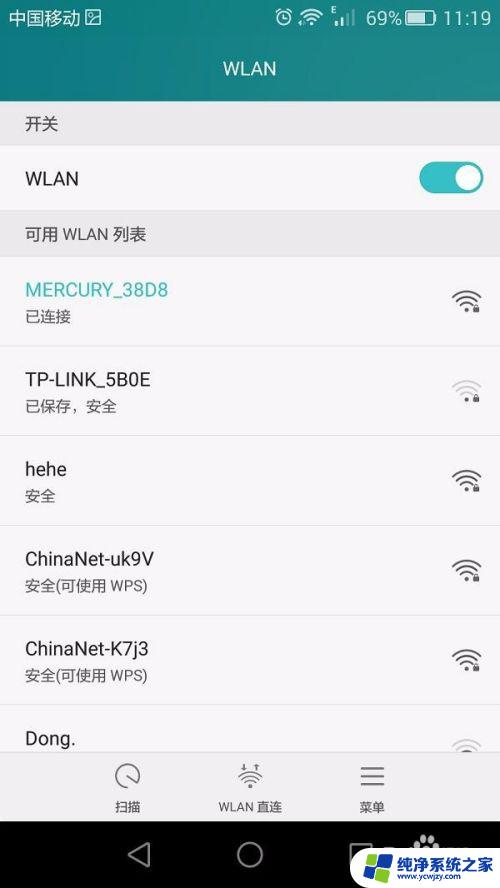
3.点一下已连的WIFI,能看到连接状态,也能看到ip地址。如何有看不到的,点菜单里面的高级设置就能看到ip地址。
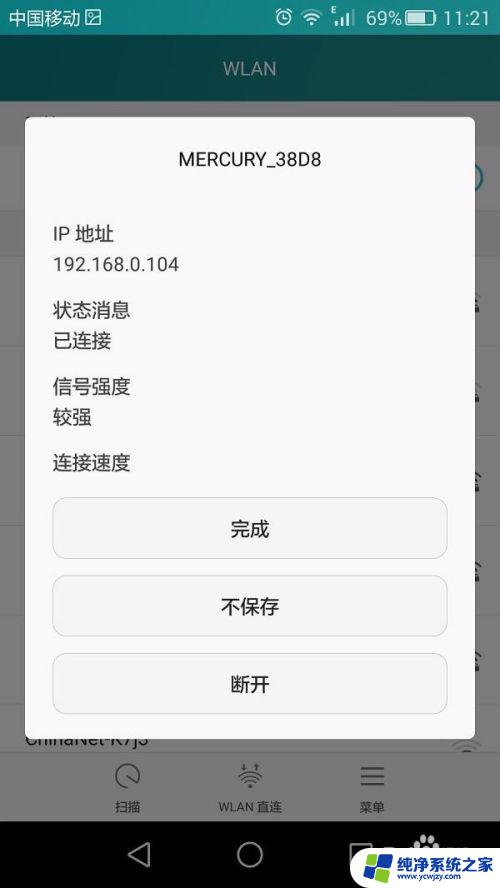
4.如果有看不到的,点菜单里面的高级设置就能看到ip地址。
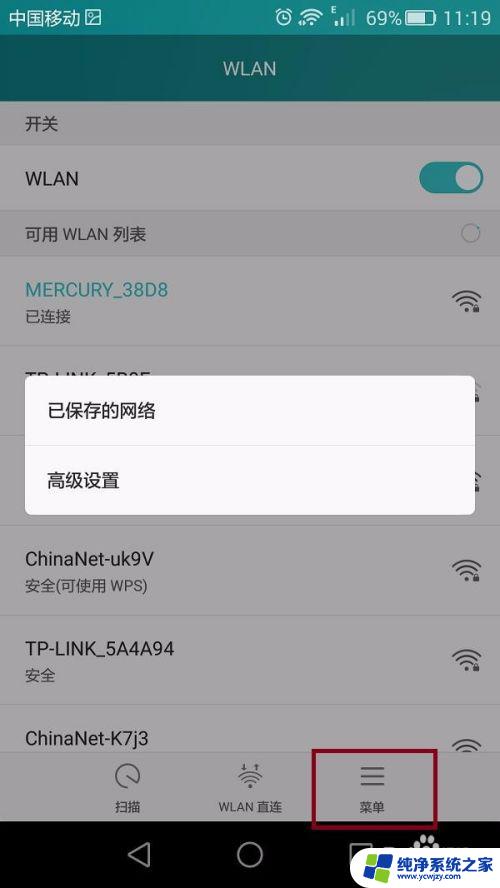
5.接着按住你已连接的WIFI,大概3秒后松开。会出现这个,点开修改网络。
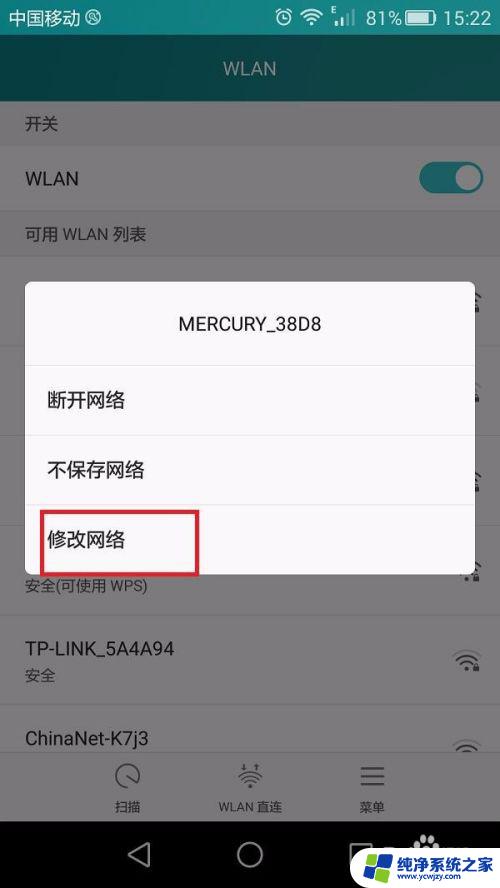
6.点开后会出现这个,先把输入法放下去,再点击显示高级选项。
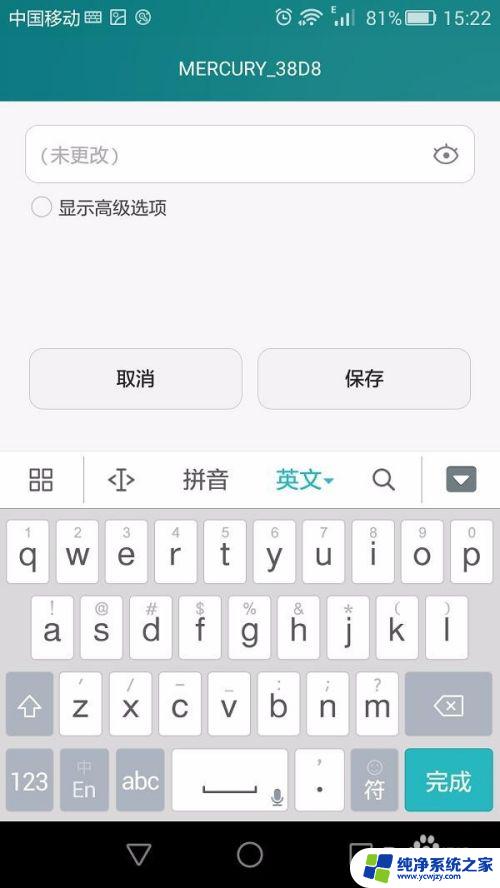
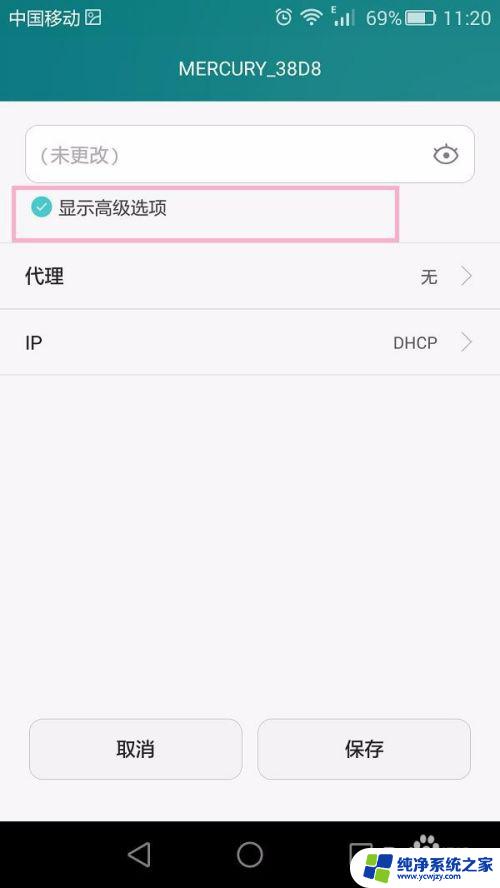
7.点开后会出现IP和代理,把ip栏的DHCP换成静态。

8.换成静态后,就可以看见IP地址和其他的东西。这个时候你就可以更改IP地址了。
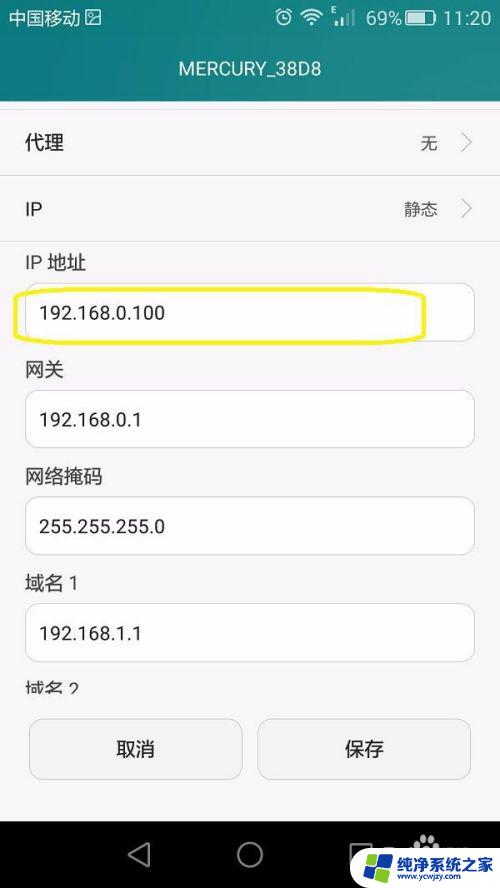
9.输入你想的IP地址后点击保存,在出来后按照第三步。就可以看到你的IP地址变成你想要的了。
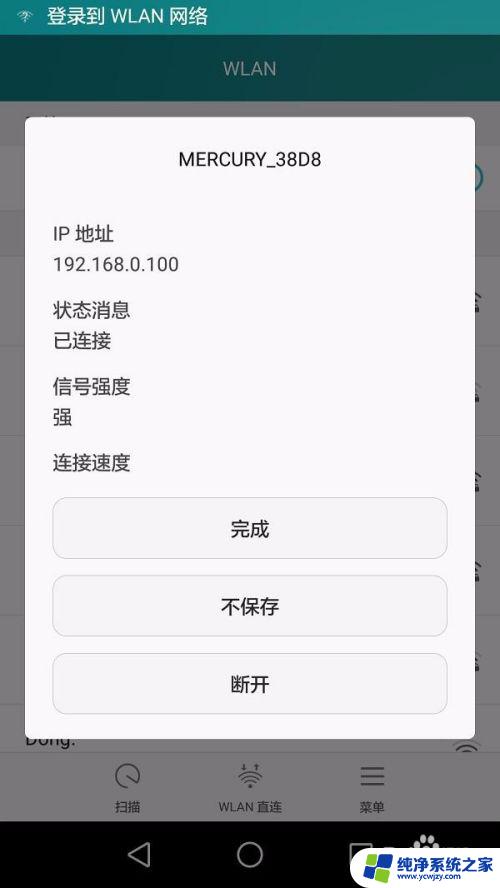
以上就是修改手机IP地址的全部内容,如果你遇到了这种情况,不妨按照这些方法来解决,希望这对你有所帮助。